Word用久了,有些设置可能会冲突,导致Word无法正常启动。这种情况怎么解决?其实只要关闭Word安全模式就可以解决。我们以Win7为例。
让我们来看看如何关闭Word安全模式。
Win7系统中关闭Word安全模式的方法:
1.在提示打开程序错误的对话框上,选中“恢复我的工作并重新启动Microsoft Office Word”,然后单击“不发送”。在是否以安全模式启动word的提示框上单击“是”。
: 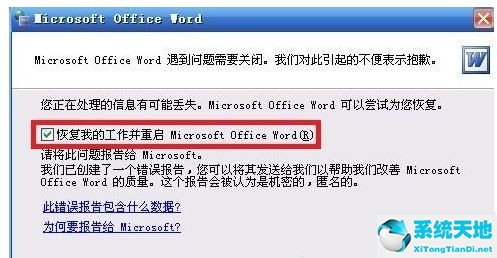
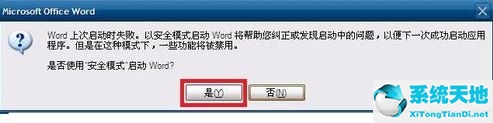 2.创建一个新的word文档,然后单击“工具和选项”。
2.创建一个新的word文档,然后单击“工具和选项”。
3.选择文件位置,选择用户模板,然后单击“修改”。
: 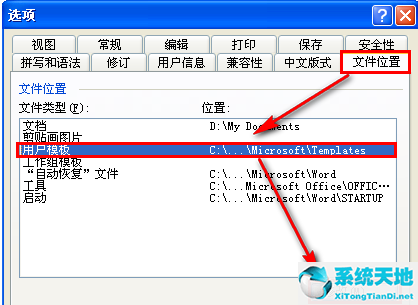 4.在打开的对话框中单击下一级按钮。
4.在打开的对话框中单击下一级按钮。
:  5.右键单击模板文件夹并选择资源管理器。
5.右键单击模板文件夹并选择资源管理器。
: 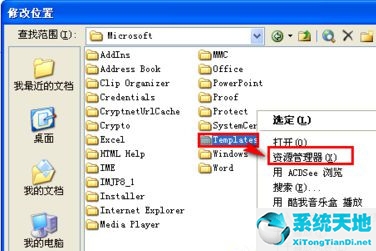 6.打开的资源管理器窗口是保存模板文件的位置。关闭word后,删除normal.dot文件,然后重新启动word修复提示安全模式的问题。
6.打开的资源管理器窗口是保存模板文件的位置。关闭word后,删除normal.dot文件,然后重新启动word修复提示安全模式的问题。
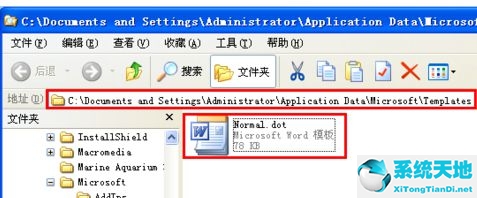 以上教程分享了Win7系统中关闭Word安全模式的方法。
以上教程分享了Win7系统中关闭Word安全模式的方法。